Wordpress instalarea plug-in-uri de la admin (fara ftp) si manual (prin FTP), blog-biți
Dacă ajungeți la această pagină, atunci trebuie doar lichidată pentru prima dată în viața unui site pe WordPress. Ei bine, vă felicit, deoarece acest CMS nu este în zadar este cel mai popular în întreaga lume. Și toate datorită unui număr foarte mare de plug-in-uri create pentru ea, care completează foarte mult capacitățile sale. Foarte rapid funcțional „gol» WP nu este de ajuns, și trebuie să adăugați un plugin pentru a-l extinde. Vrei să știi cum instalarea de plug-in-uri in WordPress? În cazul în care răspunsul este - da, atunci citiți mai departe.
Care sunt diferitele moduri de a instala plugin-uri în WordPress
Știu două moduri de bază pentru a adăuga un plugin WordPress:
- De la panoul de administrare (fără FTP) - cea mai simplă
- Manual (prin FTP) - cel mai fiabil
Din partea administrativă a plug-in-urile instalate este mult mai ușor - apăsat butonul „Install“, și în câteva secunde plugin-ul adăugat.
Instalarea manuală prin FTP vine un pic mai complicat: este necesar pentru a rula managerul de fișiere, umple dosarul cu descărcat pentru plug-in la server. Cu toate acestea, această ultimă metodă a fost folosită în versiunile anterioare ale WP, așa că mulți au trebuit să se obișnuiască cu ea. Acest articol va descrie ambele opțiuni. Care dintre ele pentru a alege - te decizi.
Cum se instalează WordPress plug-in din zona admin (nu FTP)
Cea mai simplă opțiune pentru a instala orice WordPress plug-in fără utilizarea în FTP Manager este pe deplin în backend (admin).
Mergem la secțiunea „Plugin-uri“ → «Add new»
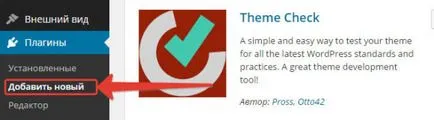
Plug-in-uri - Adăugați noi
Pe „Add ins“ sunt în căutarea pentru plug-in este necesar:
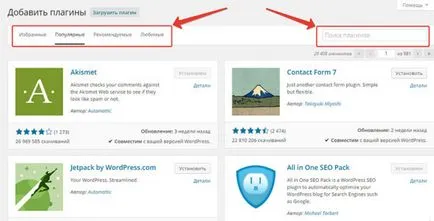
Cautam plugin-ul
Când v-ați decis pe plugin-ul, faceți clic pe butonul „Install“ (de exemplu, să fi plugin populare «WP Super Cache»)
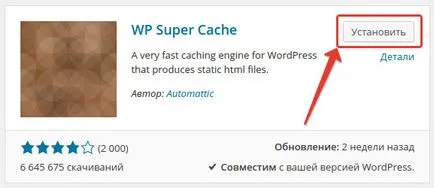
Faceți clic pe butonul Install
Subliniați acțiunile lor prin apăsarea butonului «OK».
Dacă plugin-ul a fost adăugat cu succes, următorul mesaj:
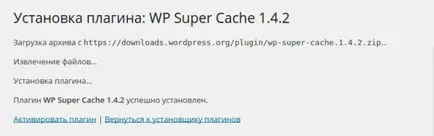
Postează succesul de instalare WordPress
În această fișă de instalare prin intermediul procesului de administrare poate fi considerată completă. Dacă din orice motiv un mod standard de a instala plugin-ul nu funcționează, utilizați metoda de mai jos.
Instalarea plug-in-uri manual (prin FTP)
Această opțiune este ideală dacă plugin-ul automat WordPress pentru a adăuga la site-ul nu merge. De exemplu, apare următorul mesaj: „Nu se poate crea directorul.“ Utilizați manualul de instalare plugin-uri WordPress. Acest lucru va necesita o conexiune prin FTP (File Transfer Protocol - protocol de transmisie).
Programele care susțin transferul prin FTP mult, pornind de la popular manager de fișiere Total Commander, la programe extrem de specializate de tip FileZilla.
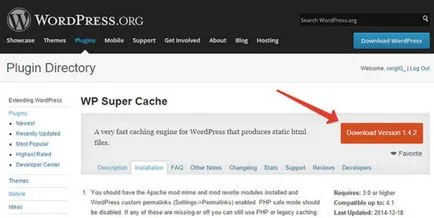
Descărcați arhiva de pe site-ul oficial
Important. Asigurați-vă că pentru a citi instrucțiunile de instalare, care este intotdeauna pe «Instalare» fila. Ca o regulă, instrucțiunea este tipică pentru majoritatea plug-in-uri, dar pentru unii (de exemplu, în cazul WP Super Cache) poate fi instrucțiuni speciale.
După aceea, trebuie să dezarhivați arhiva descărcat în orice locație de pe computer.
Deschideți ftp-manager (de exemplu, FileZilla), și copiați necomprimate director dosar plugin wp-content / plugins la server.
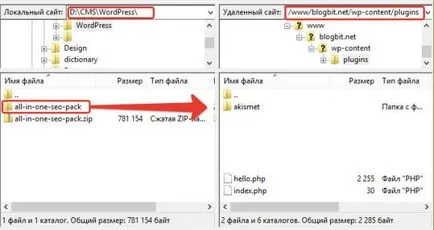
Copiați folderul cu plugin-ul de pe server
După aceea, ne întoarcem la zona de administrare WordPress și activați-l în „Plugins“.
Și modul în care instalarea de plug-in-uri utilizați cel mai des?